Einer der, meiner Meinung nach, grössten Kritikpunkte an Windows 10 Mobile war bisher die fehlende Möglichkeit, heruntergeladene Karten auf einer Speicherkarte abzuspeichern. Bisher war es so, dass dafür nur der interne Speicher verwendet werden konnte. Mit der Windows 10 Mobile Build 10572 hat sich in dieser Richtung aber sehr erfreuliches getan. Den nun ist es erstmals offiziell möglich, die heruntergeladenen Karten (z.B. für die Navigation) auf eine MicroSD-Speicherkarte auszulagern, womit man natürlich unter Umständen einiges an internem Speicher zurückbekommt.
Hier die Anleitung dazu:
- Geht in die Einstellungen:
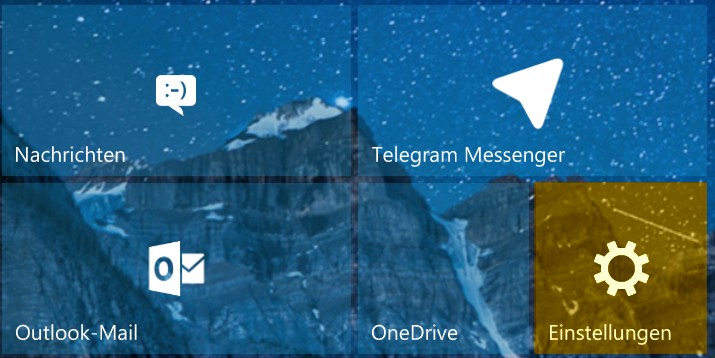
- Tippt nun ganz oben auf „System“:
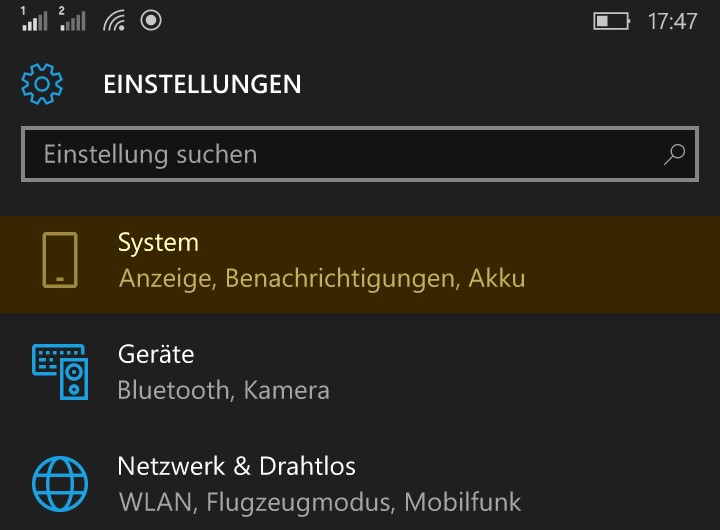
- Öffnet nun „Offlinekarten“

- Hier könnt Ihr nun den Speicherort für Offline-Karten auf die Speicherkarte ändern.
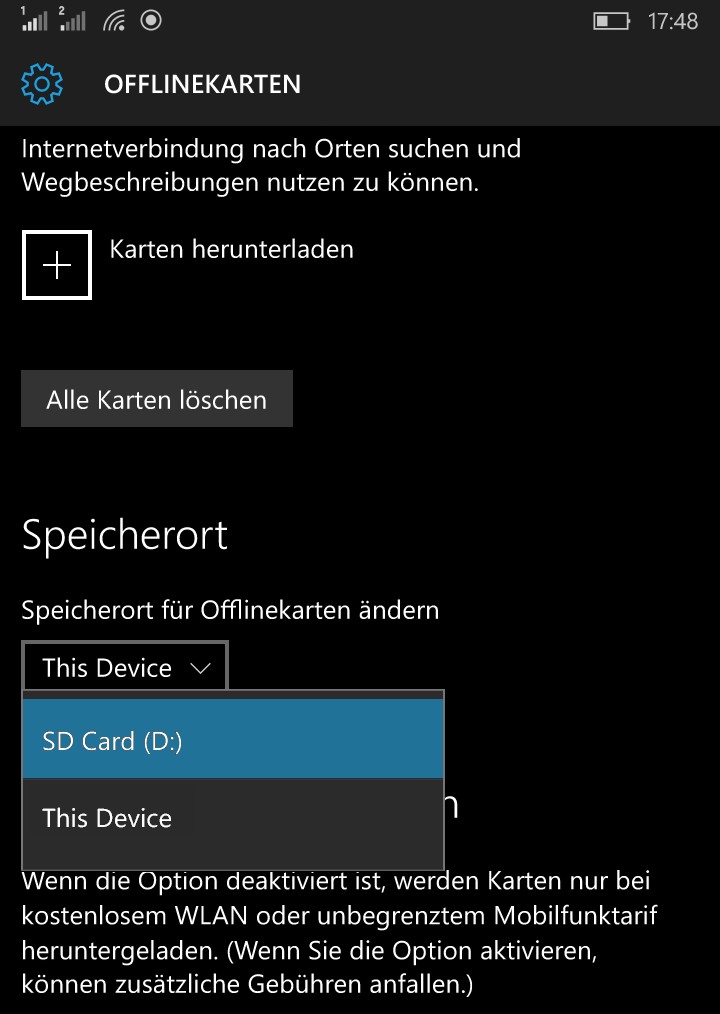
Und das wäre es schon gewesen. Ich freue mich sehr über diese Funktion. Wie sieht es mit Euch aus?






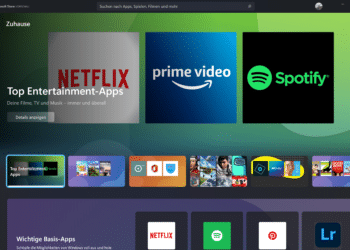



Na endlich, jetzt kann w10 auch für mich kommen! 😉
Naja dann musst doch noch warten. Mit den aktuellen Builds 15xx werden die Geräte ja nicht ausgeliefert. Die bekommen die „RTM“ 1024 und auch das Upgrade wird die 1024 sein.
Es ist zwar möglich, dass das TH2 Update (15xx Builds) schnell nach kommen, aber erst mal hat man „nur“ die 1024er RTM.